Motion 사용 설명서
- 환영합니다
- Motion의 새로운 기능
-
- 생성기 사용 개요
- 생성기 추가하기
-
- 이미지 생성기 개요
- 커스틱 생성기
- 셀룰러 생성기
- 체커보드 생성기
- 구름 생성기
- 색입체 생성기
- 물방울 무늬의 동심원 모양 생성기
- 동심원 모양 생성기
- 그라디언트 생성기
- 그리드 생성기
- 일본풍 패턴 생성기
- 렌즈 플레어 생성기
- 만화 선 생성기
- 막 생성기
- 노이즈 생성기
- 단색 광선 생성기
- 옵 아트 1 생성기
- 옵 아트 2 생성기
- 옵 아트 3 생성기
- 겹쳐진 원 생성기
- 방사형 막대 생성기
- 부드러운 그라디언트 생성기
- 나선형 생성기
- 나선 효과 그리기 생성기
- 나선 효과 그리기 온스크린 컨트롤 사용하기
- 별 생성기
- 스트라이프 생성기
- 햇살 생성기
- Truchet 타일 생성기
- 이색 광선 생성기
- 수정된 생성기 저장하기
- 용어집
- 저작권

Motion에서 베지어 제어 포인트 편집하기
베지어 모양 조절에 사용된 방식은 많은 다른 응용 프로그램에서 사용하는 방법과 유사합니다. 베지어 모양의 각 포인트는 단단한 모서리에서 곡선으로 변환될 수 있습니다.
다음의 모든 절차를 위해 캔버스 도구 막대의 변형 도구 팝업 메뉴에 있는 편집 포인트 도구가 선택되어야 합니다.
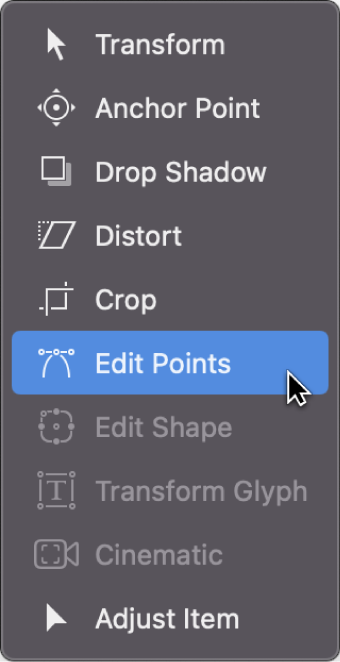
모서리에서 곡선으로 베지어 제어 포인트 변환하기
Motion 캔버스에서 다음 중 하나를 수행합니다.
곡선 포인트를 Command-클릭하여 모서리(선형) 포인트로 바꿉니다.
모서리 포인트를 Command-드래그하여 곡선(베지어) 포인트로 바꾸고 조절 가능한 탄젠트 핸들을 생성합니다.
선택한 포인트를 Control-클릭한 다음 단축키 메뉴에서 선형 또는 부드럽게를 선택하여 제어 포인트 유형을 변경합니다.
제어 포인트의 탄젠트 핸들을 사용하여 베지어 곡선 조절하기
곡선의 베지어 제어 포인트에는 제어 포인트 양쪽에 있는 모양의 곡률도를 조절하는 데 사용하는 두 개의 탄젠트 핸들이 있습니다. 이 핸들은 다양한 방법으로 조절하여 대칭 및 비대칭 곡선을 생성할 수 있습니다. 기본적으로 이 탄젠트 핸들은 180도 앵글로 서로 잠겨 있지만, 이 구속을 오버라이드하여 각 탄젠트 핸들을 독립적으로 조절할 수 있습니다.
Motion 캔버스에서 베지어 포인트를 선택합니다.
두 개의 탄젠트 핸들이 포인트 위에 나타납니다.
다음 중 한 가지를 수행하십시오.
탄젠트 핸들의 길이 또는 앵글 조절: 탄젠트 핸들을 드래그합니다.
베지어 곡선은 드래그한 방향으로 당겨지거나 비틀어집니다. 기본적으로 반대쪽 탄젠트 핸들은 180도로 잠겨 있으며, 한쪽의 탄젠트 핸들 앵글을 조절하면 다른 쪽 탄젠트 핸들도 조절됩니다. 그러나 각 탄젠트 핸들의 길이를 독립적으로 조절할 수 있습니다.
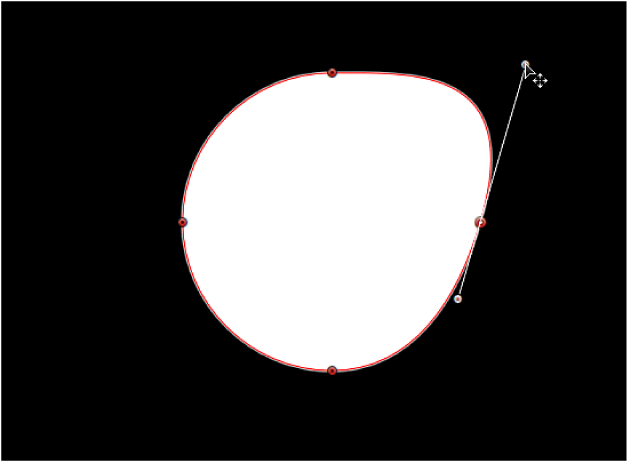
탄젠트 핸들을 나눠서 측면을 각각 별도로 조정합니다. 탄젠트 핸들을 Option-드래그 또는 Control-클릭한 다음 단축키 메뉴에서 핸들 나누기를 선택합니다.
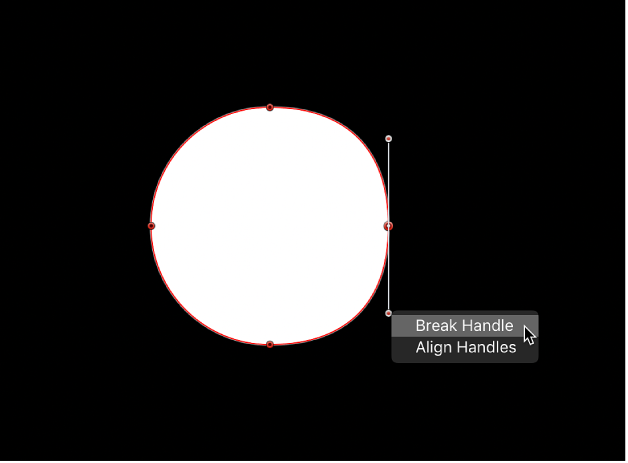
이 연결 부분이 나뉘면, 한쪽 탄젠트 핸들을 조절해도 다른 쪽에 영향이 가지 않으며, 두 탄젠트 핸들 모두 독립적으로 회전할 수 있습니다.
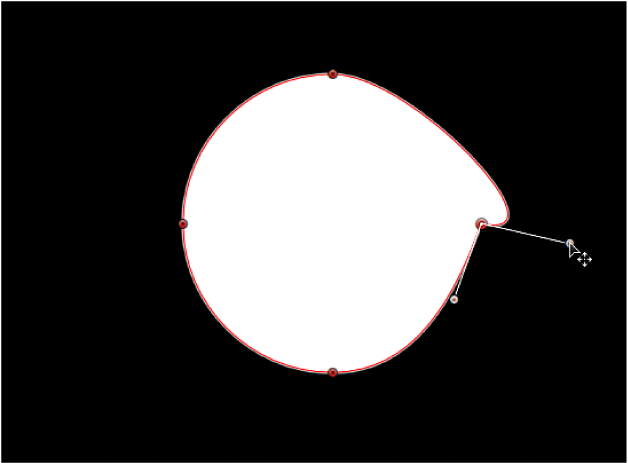
분리된 탄젠트 핸들을 사용자 설정 앵글로 잠금: 분리된 탄젠트 핸들 포인트를 Option-드래그 또는 Control-클릭하고 단축키 메뉴에서 링크 핸들을 선택합니다.
이제 탄젠트 핸들은 이동 및 회전 시 해당 관계를 유지합니다. 또한, Command 키를 길게 누른 상태에서 핸들 포인트를 드래그하여 길이가 다른 두 탄젠트 핸들이 비율을 유지하여 크기를 조절하도록 할 수 있습니다.
분리된 탄젠트 핸들을 기본 정렬로 복원: 분리된 탄젠트 핸들 포인트를 Control-클릭하고 단축키 메뉴에서 핸들 정렬을 선택하여 탄젠트 핸들을 180도 앵글로 정렬합니다.
Shift 키를 길게 누른 상태에서 탄젠트 핸들을 조절하여 움직임을 45도 앵글로 제한합니다. 하나 이상의 제어 포인트에 대한 핸들을 동시에 수정하려면, 동일한 스플라인에서 해당 포인트를 Shift-선택한 다음 탄젠트 핸들을 조절합니다.
중요사항: 시간 도구 막대에서 기록 버튼이 활성화된 경우, 곡선 조절이 키 프레이밍 되어 애니메이션 모양 변경이 생성됩니다. 또한, 모양 인스펙터의 배치 패널에서 제어 포인트 매개변수에 키 프레임이 추가된 경우, 기록 버튼 상태와 관계없이 곡선 조절이 키 프레이밍 됩니다.